Come modificare e formattare un documento Google con comandi vocali
Google Documenti ha appena aggiunto un nuovo strumento per la modifica e la formattazione di documenti con comandi vocali. Ha da tempo la funzione di dettare il testo che ha reso più facile la digitazione, ma l'aggiornamento ora consente di modificare il documento. C'è un intero elenco di comandi che puoi usare per formattare e navigare all'interno di un documento. Puoi passare a un nuovo paragrafo, applicare stili di testo (grassetto, corsivo, ecc.), Modificare tabelle e altro. I comandi sono semplici da eseguire e non dovrai passare alla tastiera per attivare la funzione se stai già utilizzando la voce da testo a testo per scrivere il documento. Ecco come eseguire un comando vocale in Google Documenti. Per ora, questo funziona solo in Chrome per desktop.
Apri Google Documenti e crea un nuovo documento o aprine uno esistente per provare i nuovi comandi vocali. Dovrai prima attivare lo strumento di dettatura. Vai su Strumenti> Digitazione vocale e sei a posto. Inizia a parlare quello che vuoi scrivere. In qualsiasi momento desideri formattare il testo, puoi farlo con un comando.
Ad esempio, dicendo "punto completo" si aggiunge un punto. Allo stesso modo, dicendo "Backspace" rimuoverà un personaggio, "Nuovo paragrafo" imiterà l'azione del pulsante "Invio" e dicendo "Annulla" annullerà l'ultima azione.
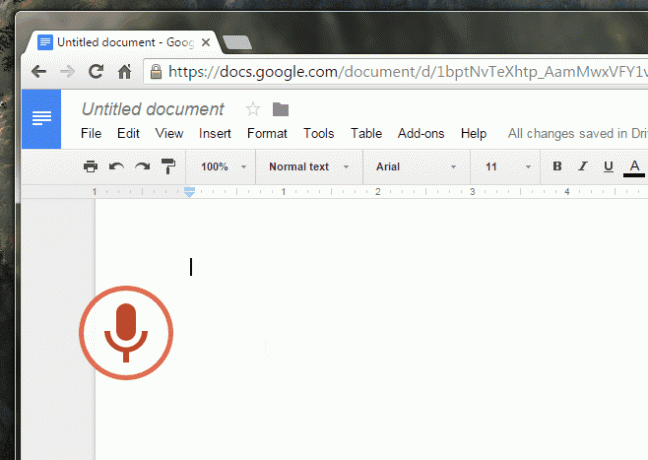
Per applicare la formattazione, dovrai fare attenzione quando pronunci il comando. Ad esempio, per rendere il testo in grassetto, è necessario pronunciare "Grassetto" prima di digitare il testo che si desidera rendere grassetto. Il comando "Grassetto" attiva / disattiva lo stile grassetto. Puoi sempre tornare indietro e apportare le modifiche in un secondo momento, ma sarà più difficile.
Non tutti i comandi vengono eseguiti come il comando in grassetto, cioè a volte il comando deve seguire dopo che il testo a cui si desidera applicare è stato pronunciato. Ad esempio, per applicare l'intestazione 1 al testo (vedi GIF sopra), dovrai prima pronunciare il testo dell'intestazione (capitolo 1) e quindi dare il comando "Applica intestazione 1".
La funzionalità è piuttosto accurata e se vuoi conoscere l'elenco completo dei comandi vocali disponibili, fai clic sulla piccola icona della Guida sul pulsante del microfono. I comandi usano le parole comuni che associamo a un'azione, quindi dovrebbero essere facili da imparare.
Ricerca
Messaggi Recenti
Correggi i pixel bloccati sullo schermo lampeggiando con colori vivaci su di esso
Il temuto pixel morto è un incubo e talvolta è morto oltre la riani...
Bypass Informazioni: configura e attiva le preferenze sulla privacy dalla barra degli strumenti [Firefox]
Firefox non è solo popolare per i suoi fantastici strumenti di svil...
Ricevi file in Dropbox da utenti non Dropbox con un collegamento
Dropbox non è solo un servizio eccezionalmente popolare; è quello c...

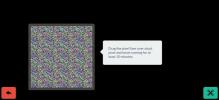
![Bypass Informazioni: configura e attiva le preferenze sulla privacy dalla barra degli strumenti [Firefox]](/f/ea80cd08e9de1db5ff386899acdb632c.png?width=680&height=100)
